Перейдите из пространства листа в пространство модели. Для этого необходимо внизу графического экрана (не в строке состояния) включить кнопку «Модель».
На экране мы должны видеть рамку и основную надпись для формата А4 с книжной ориентацией в масштабе 1:1 (проверьте измерением) красного цвета.
Из контекстного меню по команде «Буфер обмена» –> «Копировать с базовой точкой» отправьте в буфер обмена рамку и основную надпись:
· в качестве базовой точки укажите правый нижний внутренний угол рамки;
· выберите рамку и основную надпись.
Перейдите из пространства модели в пространство листа, включив кнопку «Лист1».
Мы должны видеть пустой лист «бумаги».
Чтобы нам не путать изображения рамки и основной надписи, видимых из пространства модели, и рамки и основной надписи, размещенных на листе, создайте новый слой «Рамка в пространстве листа» зеленого цвета. Сделайте этот слой текущим.
Заберите из буфера обмена рамку и основную надпись командой «Буфер обмена» –> «Вставить» из контекстного меню.
На подсказку: «Точка вставки:»,– укажите правый нижний угол пунктирной линии.
Так как угол листа это не графический объект, то объектную привязку мы не увидим. Для обеспечения точности увеличьте правый нижний угол листа и включите режим «ОРТО».
В результате на листе мы должны видеть рамку и основную надпись все ещё красного цвета. Выделите все объекты на листе и переведите их на слой зеленого цвета.
Но это еще не видовой экран.
Примечание: Рамка должна находиться в пределах видимости печати. Так как у каждого типа принтера зона на листе, недоступная для печати разная, то иногда потребуется выполнить операции по коррекции этой зоны:
· Включите «Диспетчер параметров листов…».
· Нажмите кнопку «Редактировать…» в окне «Диспетчер параметров листов».
· В окне «Параметры листа –Лист1» нажмите кнопку «Свойства».
· В окне «Редактор параметров печатающего устройства» откройте закладку «Устройство и документ».
· Нажмите пиктограмму «Изменение стандартных форматов листа».
· В разделе «Изменение стандартных форматов листа» установите формат А4.
· После нажатия кнопки «Редактировать…» откроется окно «Пользовательский формат листа– Область печати». У величьте размеры зоны печати (например, 3 мм для каждой стороны). Смотрите на «Образец» для контроля результатов коррекции.
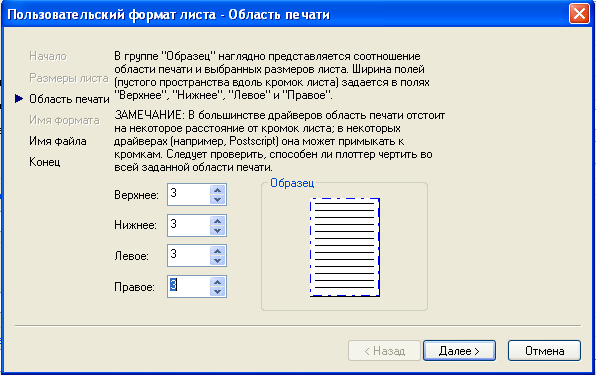
· Нажмите кнопку: «Далее» и сохраните настройки в соответствующем файле (например, «Имя файла» – «Настройка зоны печати»).
· Нажмите «Далее», «Готово», «ОК», «ОК», «ОК» и «Закрыть».
Так как изменены границы области печати, необходимо в пространстве листа переместить рамку и основную надпись таким образом, чтобы они оказались внутри границ области печати.
Для этого осуществите операции:
· выполните команду «Перенести»;
· на подсказку: «Выделите объекты»,– выделите секущей рамкой и рамку и основную надпись на листе;
· на подсказку: «Базовую точка или…»,– укажите с помощью объектной привязки «Конточка» правый нижний угол внутренней рамки;
· на подсказку: «Вторая точка или...»,– отключите в сроке состояния кнопку «Привязка» и укажите курсором мыши место таким образом, чтобы рамка целиком оказалась внутри области печати, показанной пунктирной линией.
В итоге рамка и её содержимое перенесены из пространства модели в пространство листа.
Создание видового экрана.
На листе мы видим рамку и основную надпись зеленого цвета. На листе недостает еще видового экрана, сквозь который мы будем видеть содержимое пространства модели.
Создайте новый слой«Видовой экран» синего цвета и сделайте его текущим.
В этом слое постройте с помощью инструмента «Полилиния» замкнутый контур по сторонам рамки, обходя основную надпись. Последний сегмент контура выполните операцией «Замкнуть».
Полученный замкнутый контур синего цвета еще не является видовым экраном, пока этот контур вы не преобразуете в видовой экран.
Для этой цели установите на вкладке «Вид» панель «Видовые экраны», откройте список под значком  и выполните операцию «Преобразовать объект в видовой экран» с помощью кнопки
и выполните операцию «Преобразовать объект в видовой экран» с помощью кнопки  – «Из объекта».
– «Из объекта».
На подсказку: «… Выберите объект для подрезки видового экрана:»,– щёлкните на замкнутом контуре синего цвета. В результате внутри замкнутого контура появятся изображения рамки и основной надписи красного цвета видимого из пространства модели.
Это означает, что необходимый видовой экран создан.
Чтобы окончательно убедиться в этом, поставьте курсор мыши внутрь видового экрана и щёлкните дважды левой кнопкой (способ переключения в режим «Модели»). В результате кнопка «Лист» в строке состояния должна принять значение «Модель» и рамка видового экрана должна стать «жирной» и отобразится синим цветом.
Средством зумирования приблизьте нужным образом изображение рамки (красного цвета).
Изображение, видимое в видовом экране, не следует без необходимости редактировать и дорисовывать, так как эти операции отражаются в пространстве модели.
В пространстве листа в режиме «Модель» (строка состояния) в видовом экране можно выполнять команды, которые не изменяют изображение чертежа в пространстве модели:
· зумирование (приближать и удалять),
· изменять изометрию чертежа,
· тонировать,
· делать видимыми в нем только определенные слои.
Мы закончили построение рамки и основной надписи на листе.



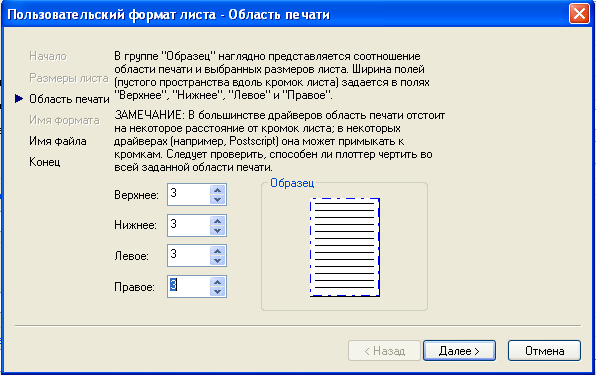
 и выполните операцию «Преобразовать объект в видовой экран» с помощью кнопки
и выполните операцию «Преобразовать объект в видовой экран» с помощью кнопки  – «Из объекта».
– «Из объекта».


